NVIDIA un AMD ir divi vadošie ražotājino GPU, kas paredzēti spēlētājiem. Ja neplānojat spēles, iespējams, jums noderēs parasts Intel mikroshēmojums. Ja nē, jums jāizdara izvēle starp NVIDIA un AMD. Starp abām cenām nav daudz atšķirību, tāpēc tā ir atkarīga no veiktspējas. Pat ja jums ir īpašs GPU, tas nedarbojas visu laiku. Faktiski parastajiem uzdevumiem, piemēram, interneta pārlūkošanai vai dokumenta ierakstīšanai, tiek izmantota integrētā mikroshēmojums. Tomēr jums ir iespēja piespiest lietotni izmantot īpašu GPU. Ja jums ir NVIDIA mikroshēma, to var izdarīt, izmantojot opciju Run With Graphics Processor ar peles labo pogu noklikšķiniet konteksta izvēlnē. Ja neredzat šo opciju, kad ar peles labo pogu noklikšķiniet uz lietotnes, ir viens no diviem iemesliem.
Optimus tehnoloģija
Ciktāl tas attiecas uz NVIDIA, jūs varat piespiestlietotni, lai izmantotu atvēlēto GPU, izmantojot peles labo pogu noklikšķiniet konteksta izvēlnē vai izmantojot NVIDIA vadības paneli. Protams, vieglākais veids, kā to izdarīt, ir, izmantojot konteksta izvēlni. Diemžēl ir iespējams, ka labā peles taustiņa konteksta izvēlnē nav opcijas Run With Graphics Processor, un iemesls ir tas, ka mikroshēmojums neatbalsta Optimus tehnoloģiju.
Optimus tehnoloģija NVIDIA ļauj šim mērķimGPU, lai uzsāktu darbību, kad un kad nepieciešams. Tas ļauj jūsu sistēmai pārslēgties starp atvēlēto un integrēto GPU atbilstoši jūsu sistēmas vajadzībām, kas var mainīties atkarībā no lietotnes. Diemžēl ne visas NVIDIA mikroshēmas atbalsta šo tehnoloģiju. Vienkāršākais veids, kā pārbaudīt, vai jums ir Optimus Technology, ir apmeklēt NVIDIA vietni. Ja GPU nav iekļauts sarakstā, labajā peles taustiņa konteksta izvēlnē neredzēsit opciju Run With Graphics Processor.

Tas nenozīmē, ka nevarat piespiest lietotni izmantotspeciālais GPU. Jūs varat, bet tas jums būs jādara, pievienojot to NVIDIA vadības paneļa lietotnē sadaļā 3D iestatījumi. Būs daži ierobežojumi, kurus jūs nevarat apiet, un iespējams, ka jūs nevarat piespiest tādas parastās lietotnes kā Chrome izmantot šim nolūkam paredzēto GPU.
Pārbaudiet draiveri
Ja jūsu NVIDIA GPU ir norādīts kā viens no GPUkurai ir Optimus tehnoloģija, un jūs neredzat opciju Run With Graphics Processor, tā varētu būt draivera problēma. Lai novērstu šo problēmu, atveriet ierīces pārvaldnieku un paplašiniet ierīču grupu Displeja adapteri. Šeit meklējiet savu GPU, ar peles labo pogu noklikšķiniet uz tā un atlasiet Atjaunināt draiveri.
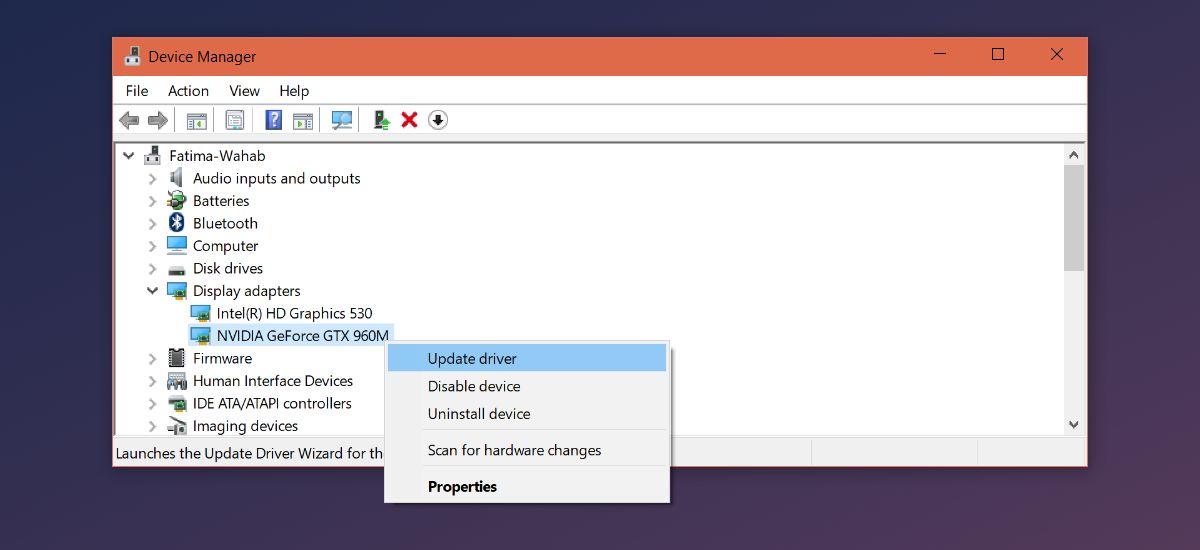
Ja atjauninājums nav pieejams, mēģiniet atinstalētun draivera atkārtota instalēšana. Ja tas nedarbojas, pārbaudiet NVIDIA oficiālo vietni, lai uzzinātu, vai ir draiveris, kuru varat lejupielādēt. Izmantojot augstākās klases GPU, Windows ne vienmēr atrod pareizo draiveri vai arī instalējot atjauninājumu, tas kaut ko sabojā.








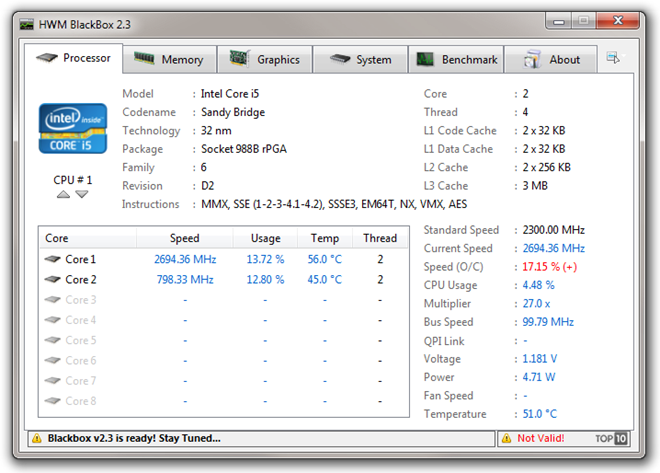




Komentāri